Kuinka asentaa tietyt Windows 10 -päivitykset helposti

Jos haluat parantaa Windows 10 -päivitysten hallintaa, WuMgr on ilmainen apuohjelma, jonka avulla voit asentaa yksittäisiä päivityksiä ja paljon muuta.
Microsoft julkaisee Windows 10 -päivitykset asäännöllisemmin kuin aiemmat versiot. Kahdesti vuodessa toimitettavien ominaisuuspäivitysten ja sen säännöllisen korjaustiedostojen lisäksi, koska Microsoft käsittelee Windowsia palveluna, se voi levittää korjauksia milloin tahansa. Yhdessä mielessä tämä on hienoa, koska Microsoft voi levittää tärkeitä tietoturvakorjauksia miljoonille tietokoneille lennossa. Mutta toisaalta, todistamattomat päivitykset voivat aiheuttaa tuhoja ja rikkoa tiettyjä sovelluksia tai aiheuttaa järjestelmän epävakauden.
Itse asiassa tämän kirjoituksen aikaan yritysoli vetänyt Windowsin 10. lokakuuta 2018 päivityksen tiedostojen poistovirheen takia. Kiinteä versio julkaistiin vasta kuusi viikkoa myöhemmin. Tämän tyyppisten ongelmien takia saatat haluta hallita enemmän asennettavia päivityksiä. Toki, voit asentaa päivitykset manuaalisesti suoraan Windows Update Catalog -sovelluksesta, mutta se on paljon työtä. Sen sijaan haluan kertoa sinulle ilmaisesta apuohjelmasta, joka voi tehdä työstä helpompaa. Se on ilmainen ja avoimen lähdekoodin kehittäjä David Xanatos, ja sen tarkoituksena on palauttaa päivitysten hallinta sinulle.
Asenna tietyt Windows 10 -päivitykset ja muut WuMgr: llä
Lataa ensin ilmainen WuMgr-apuohjelma osoitteestaGitHub. Kun olet suorittanut WuMgr, voit tarkistaa uusia päivityksiä, piilotettuja päivityksiä, asennettuja päivityksiä ja päivityshistoriaa. Jos löytyy uusia päivityksiä, voit asentaa ne tai ladata ja asentaa myöhemmin. Voit myös valita yksittäisen päivityksen ja poistaa tarvittaessa asennuksen. Tästä voi olla hyötyä ongelmallisille päivityksille. Voit piilottaa päivityksiä myös sovelluksen avulla ja saada suoran linkin päivityksiin ladataksesi ne suoraan Microsoftin luettelosta.
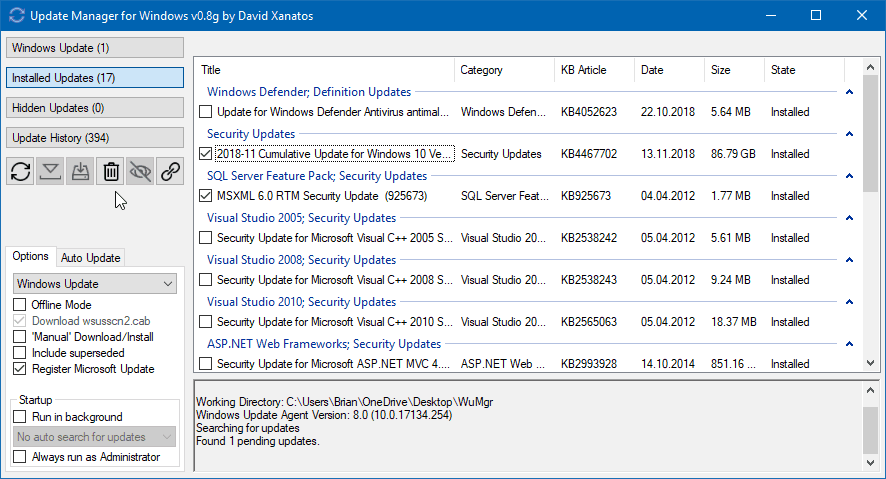
Tällä sovelluksella on myös joitain muita hyödyllisiä ominaisuuksia, kuten salliminen estää automaattiset Windows-päivitykset. Olemme osoittaneet sinulle, kuinka Windows 10 -päivityksiä voidaan viivyttääaiemmin, mutta tämä sovellus tekee siitä yksinkertaisen tapauksen (uudelleenkäynnistys vaaditaan). Sen avulla voit jopa poistaa sovellusten Store-päivitykset käytöstä, sulkea ohjaimet pois ja piilottaa Windows Update -sivun Asetukset-kohdassa.
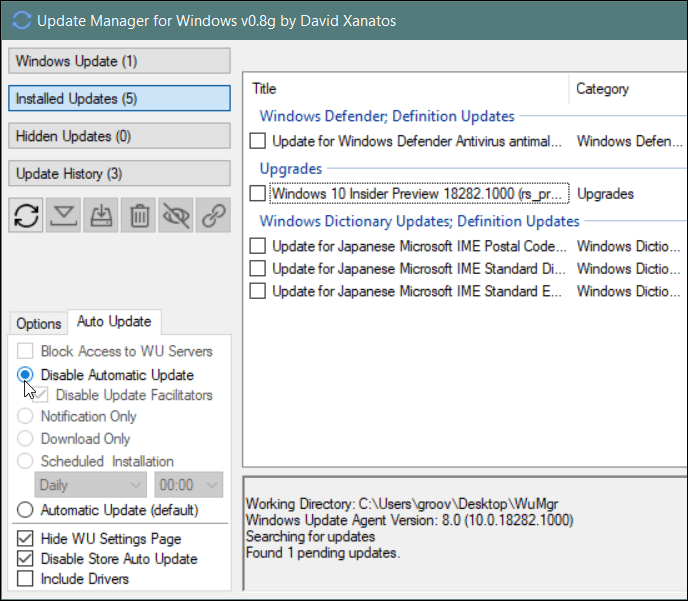
Kaiken kaikkiaan tämä on hyödyllinen työkalu, joka antaa sinulleWindows Update -sovellukselle on paljon enemmän vaihtoehtoja kuin järjestelmän alkuperäisesti tarjoaa. Jos etsit parempaa hallintaa Windows 10 -päivityksistä, tämä on hyvä apuväline kokeilla.






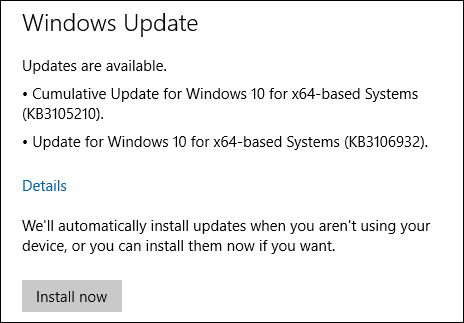



Jätä kommentti